下記の表はkintoneのルックアップフィールドが持つ設定項目と同等の設定や表示がkrewSheetにおいて可能かどうかを表しています。krewSheet上でルックアップフィールドを編集するには、関連付アプリのコピー元の「フィールドの設定」で「フィールドを重複禁止にする」をチェックしておく必要があります。詳しくは、下記「ルックアップを設定する」をご参照ください。
設定項目
| kintone | krewSheet | 備考 |
|---|---|---|
| フィールド名 | ○ | |
| フィールド名を表示しない | - | |
| フィールドコード | ○ | |
| 必須項目にする | ○ | |
| 関連付けるアプリ | ○ | |
| コピー元のフィールド | ○ | |
| ほかのフィールドのコピー | ○ | |
| コピー元のレコードの選択時に表示するフィールド | ○ | |
| 絞り込みの初期設定 | ○ | |
| ソートの初期設定 | ○ |
ルックアップを設定する
関連付けたアプリのデータをkrewSheet上で参照したりコピーできます。以下の図は、「顧客データ」アプリからデータを取得して表示しています。
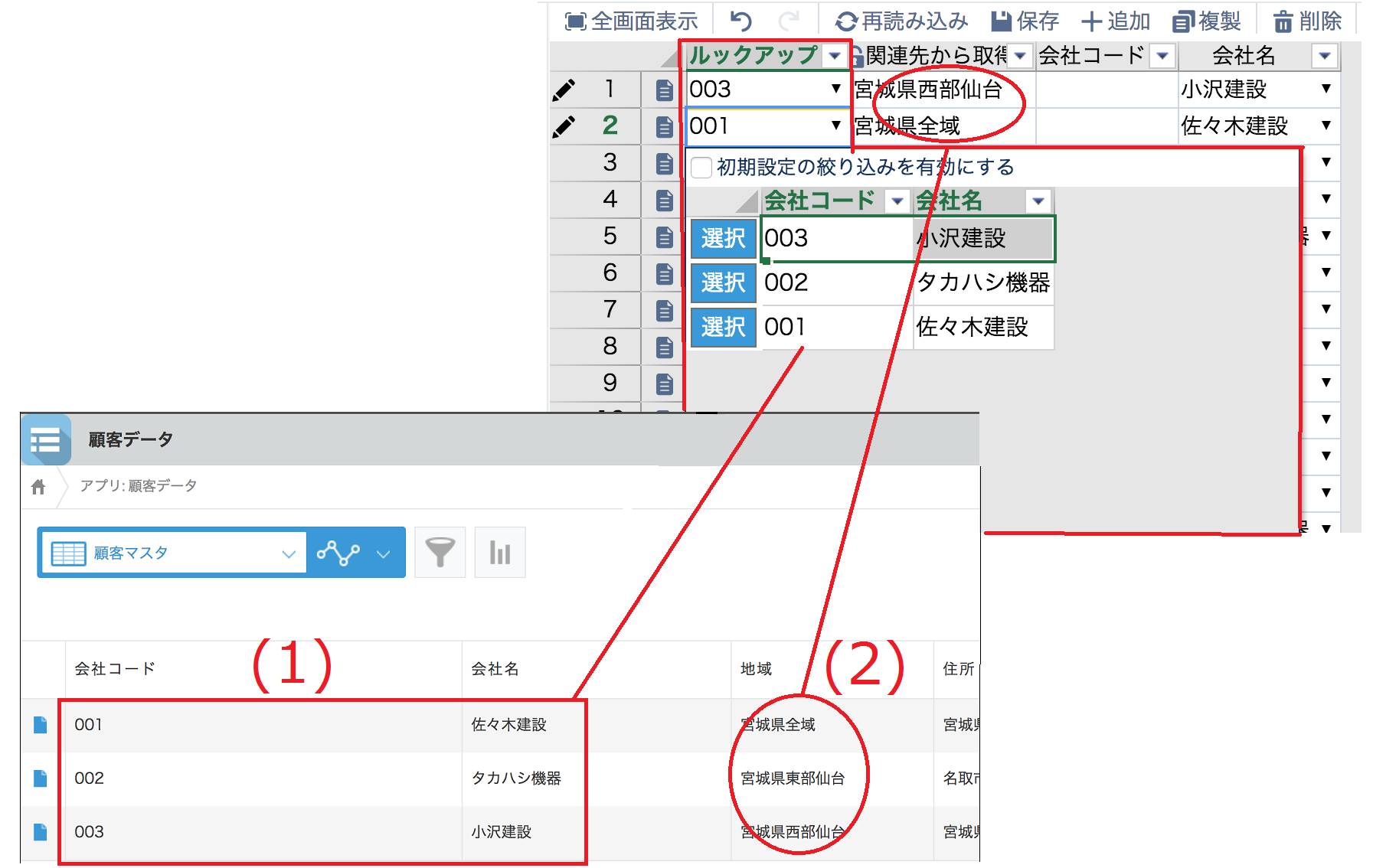
ルックアップフィールドの設定例:
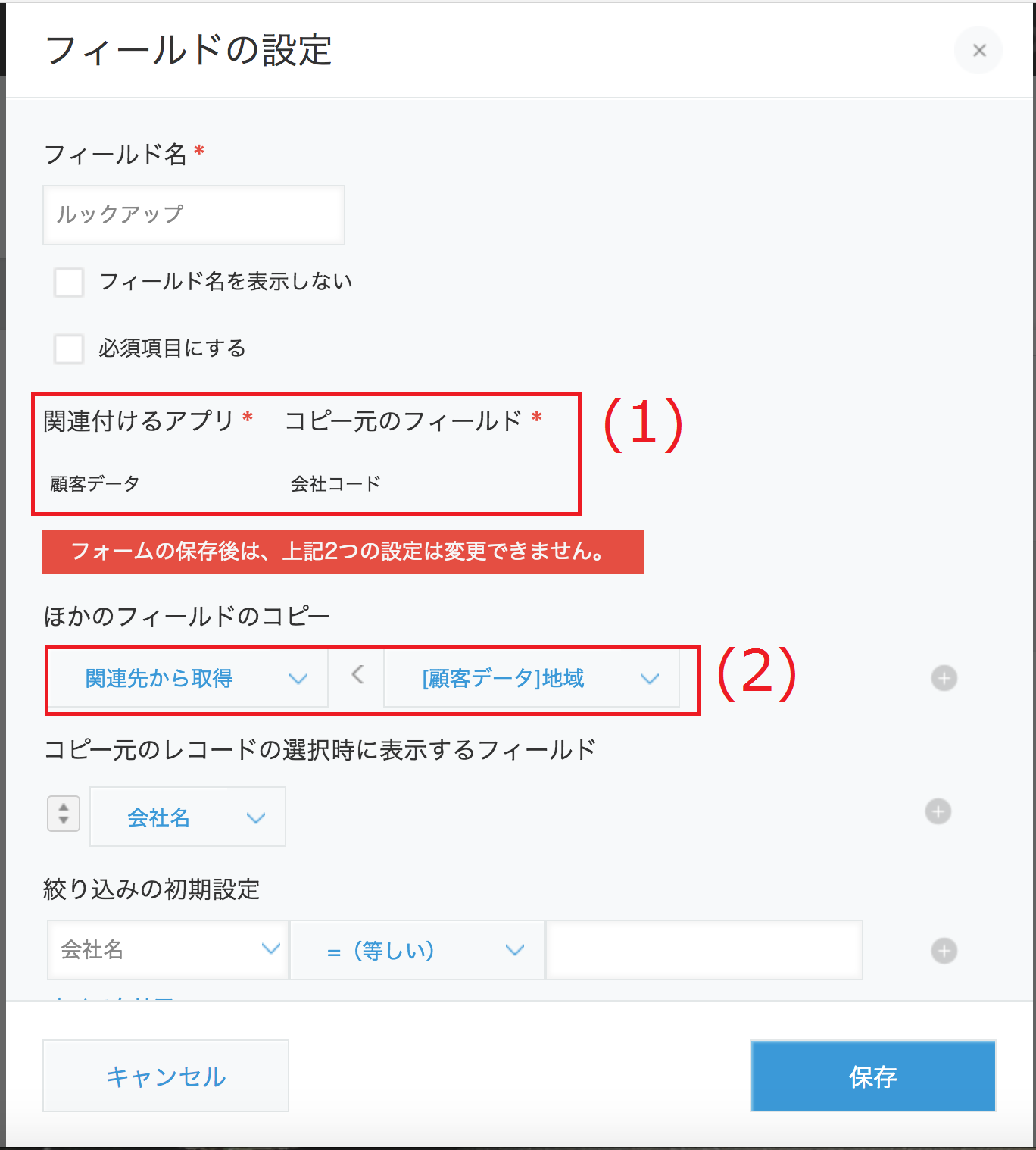
krewSheetの設定例:
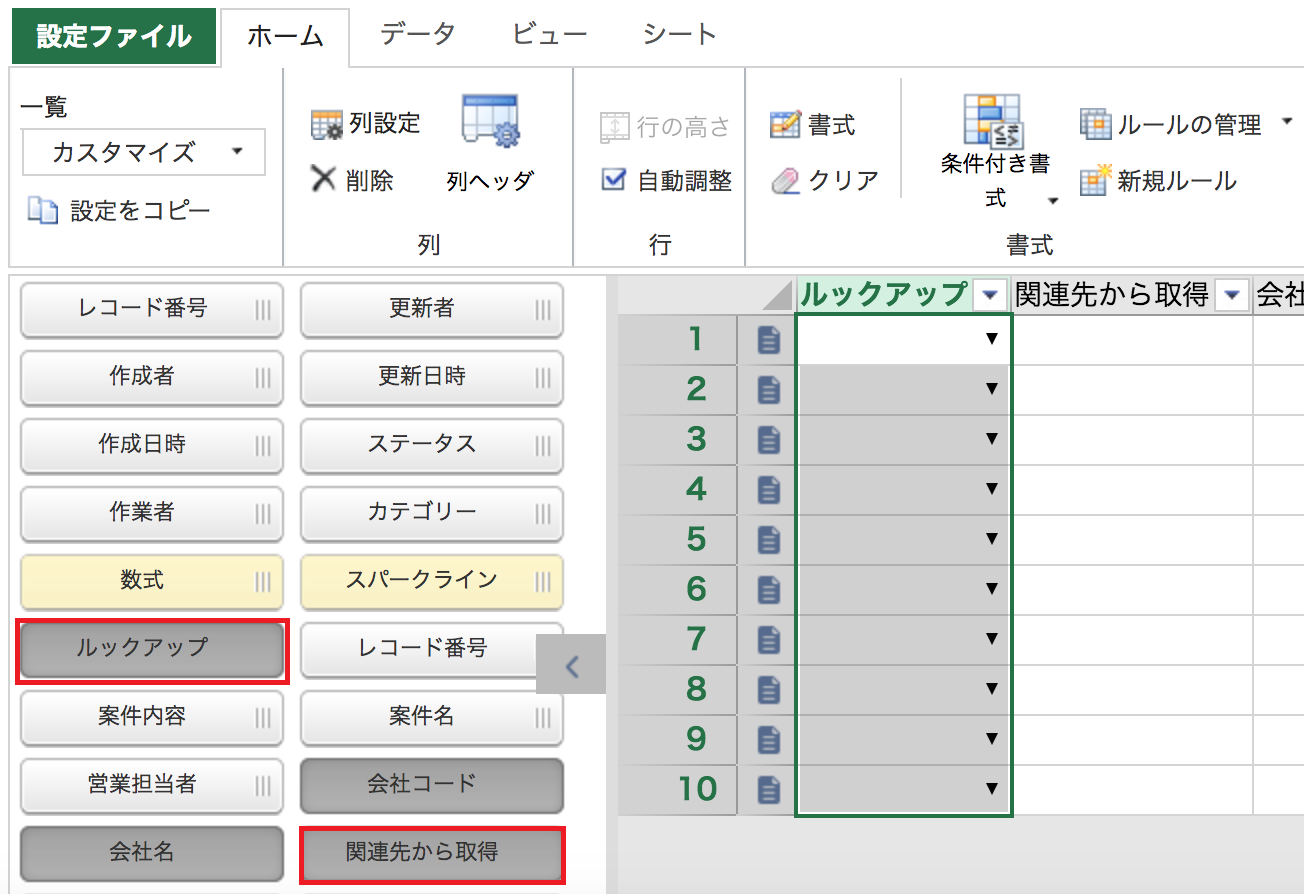
 |
|
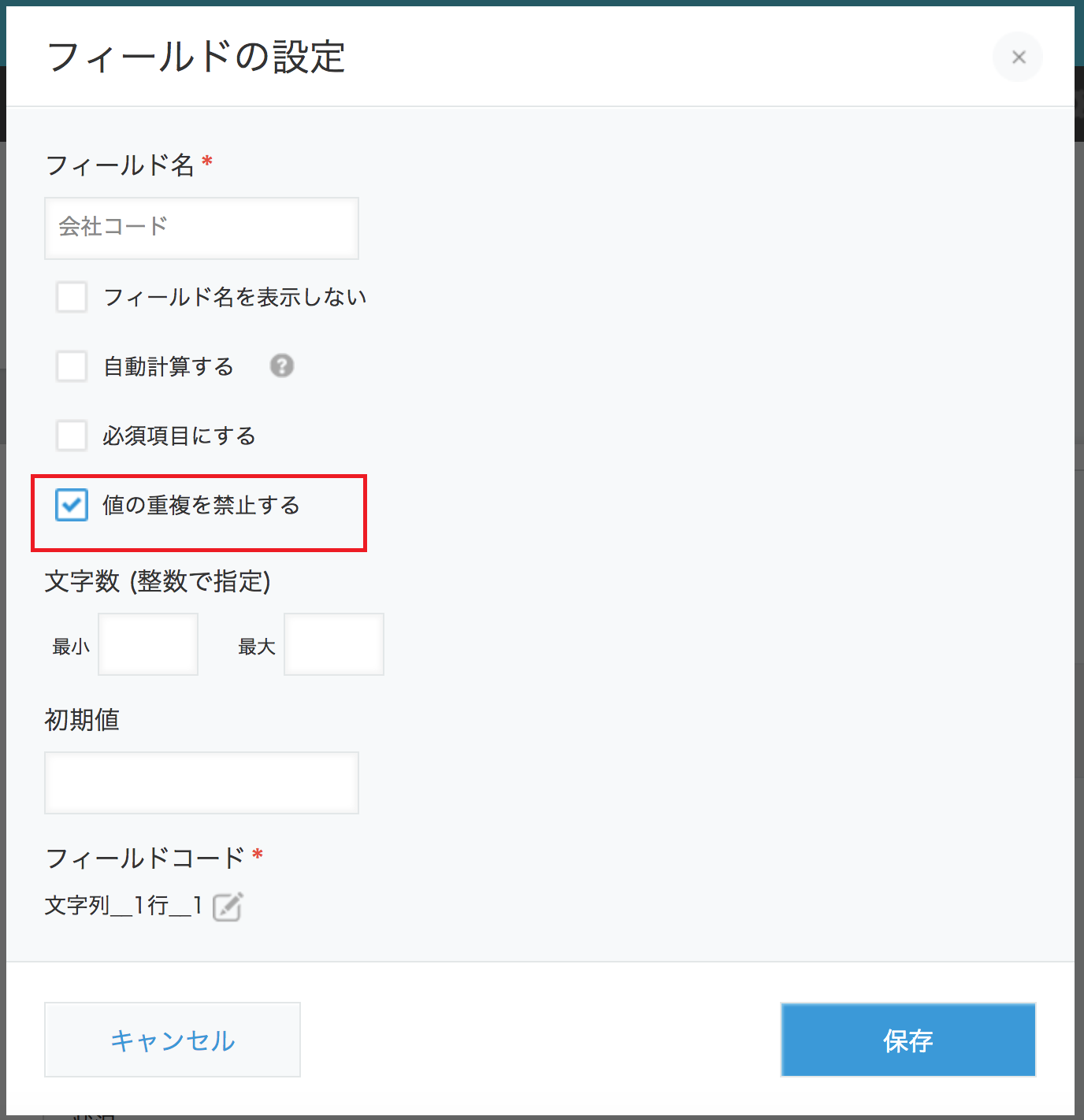
コピー元フィールドから最新の値を取得
ルックアップフィールドのコピー元のレコードが変更されてもコピー先のレコードの情報はそのままになります。 krewSheetではルックアップフィールドで右クリックして表示されるコンテキストメニューから「ルックアップ取得」を選択することでマスタとなるコピー元から最新の値を取得することができます。
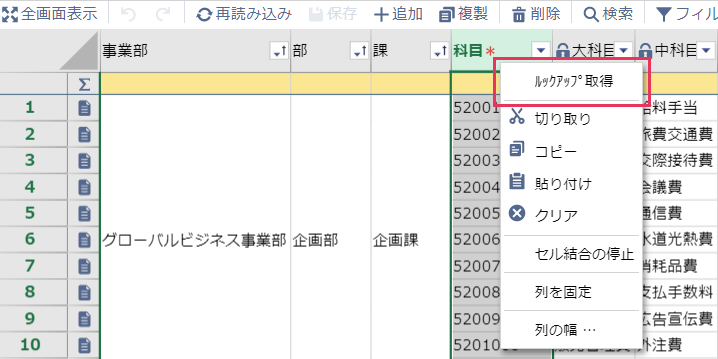
「ルックアップ取得」では選択されている行の値が取得されます。
| 選択範囲 | 取得対象行 |
|---|---|
| 列全体(列ヘッダで右クリック) | 現在表示されている行全体(他のページの行の値は取得されません) |
| 選択セル | 選択行 |
 |
|
オートコンプリート
ルックアップフィールドに入力するとオートコンプリートリストが表示されます。ルックアップ元アプリのレコードを自動的に取得し、ルックアップフィールドに入力した値に部分一致するレコードを絞り込んでオートコンプリートリストを表示します。マウスのクリックや上下矢印キーと[Enter]キーでレコードを選択することができます。
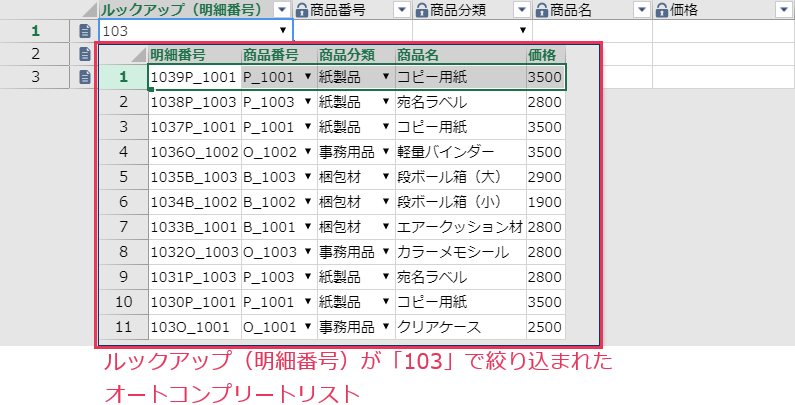
 |
|